192.168.1.1路由器重启方法详解
还在为网络卡顿、Wi-Fi不稳定而烦恼吗?本文教你如何通过192.168.1.1轻松重启路由器,解决大部分家庭网络问题。只需简单几步,登录路由器管理界面,找到重启选项,即可清空内存、重置连接状态,告别网络烦恼。如果无法访问192.168.1.1,别担心!本文还提供了详细的排查方法,包括检查IP地址、网络连接、浏览器缓存等,甚至教你如何重置路由器。此外,还分享了检查物理线路、更新固件等其他网络故障排除技巧,助你快速恢复流畅的网络体验。轻松掌握路由器重启技巧,让你的网络畅通无阻!
通过192.168.1.1登录路由器管理界面并重启设备可解决多数网络问题,操作时需确保设备已连接路由器网络,输入正确IP地址、用户名和密码后,在系统工具或维护菜单中找到重启选项。重启能清空内存、重置连接状态,解决卡顿、Wi-Fi不稳定等问题。若无法访问192.168.1.1,应检查IP地址是否正确、网络连接是否正常、尝试更换浏览器或清除缓存,必要时通过Reset按钮重置路由器恢复出厂设置,但会丢失所有配置信息。此外,排查网络故障还可检查物理线路、设备状态、更新固件或使用有线连接测试。

通过在浏览器中输入192.168.1.1并登录路由器管理界面,找到“重启”或“Reboot”选项即可让路由器重新启动。这通常是解决多数家庭网络故障最直接、最有效的办法之一,比如网络卡顿、Wi-Fi连接不稳定或无法上网等。
解决方案
要通过192.168.1.1重启路由器,首先得确保你的设备(电脑或手机)连接到这台路由器的网络,无论是通过Wi-Fi还是网线。然后,打开你常用的网页浏览器,比如Chrome、Firefox或者Edge,在地址栏里直接输入“192.168.1.1”,然后敲下回车键。
正常情况下,你会看到一个登录界面。这里需要输入路由器的管理用户名和密码。如果你没改过,通常出厂默认的用户名和密码会印在路由器底部的标签上,常见组合有admin/admin,或者admin/password,或者干脆没有密码。一旦成功登录,你需要花点时间在密密麻麻的菜单里找一找。通常,这个重启选项会藏在“系统工具”、“系统管理”、“维护”、“高级设置”或者直接就叫“重启路由器”这样的子菜单里。找到后,点击它,系统会弹出一个确认提示,确认后路由器就会开始重启。这个过程一般需要几分钟,别急着断电,耐心等等它重新上线。
为什么重启路由器能解决大多数网络问题?
说实话,每次网络出问题,第一个想到的就是重启路由器,而且屡试不爽。这背后其实有它自己的道理。你想啊,路由器就像个小电脑,它长时间运行,内存会累积一些“垃圾”数据,缓存满了,处理请求的效率自然就低了,就像我们电脑用久了会卡一样。重启,就是给它一个彻底清零的机会,清空内存、刷新IP地址租约、重置网络连接状态。
很多时候,网络卡顿、Wi-Fi信号不稳定,甚至完全无法上网,都是因为路由器内部的软件逻辑出了点小岔子,或者它分配的IP地址池满了,亦或是跟上级光猫或运营商的连接有点“懵圈”了。重启就相当于一次“软重置”,能让它重新加载固件,恢复到初始的、高效的工作状态。它还会重新从运营商那里获取IP地址,这在某些网络服务商那边IP地址分配不稳定时特别管用。所以,别小看这个简单的动作,它解决的是很多底层逻辑和资源分配的问题,效率很高。
除了重启,还有哪些常见的家庭网络故障排除方法?
当然,重启路由器虽然是万能药,但也不是包治百病。遇到网络问题,除了重启,我们还有一些其他常用的排查思路。
首先,检查物理连接。这个听起来很基础,但很多人往往忽略。看看光猫到路由器的网线、路由器到电脑的网线是不是插紧了,有没有松动。有时候,网线接口接触不良也会导致网络中断。检查一下光猫和路由器上的指示灯,比如WAN灯、LAN灯、Wi-Fi灯,它们的状态是否正常(通常是绿色常亮或闪烁)。如果WAN灯不亮或红灯,那很可能就是运营商那边的线路问题了。
其次,检查设备本身。试着把设备(比如手机或电脑)的Wi-Fi开关关闭再打开,或者直接重启一下设备。有时候是设备自身的网络模块出了问题,而不是路由器。如果家里有多台设备,看看是不是所有设备都上不了网,还是只有某一台设备有问题。如果只有一台设备有问题,那问题可能出在这台设备上。
再者,更新路由器固件。路由器固件就像操作系统的更新,新版本通常会修复bug、提升性能。登录路由器管理界面,找到“固件升级”或“系统升级”选项,看看有没有新的固件版本。不过,升级固件要小心,务必按照官方指导进行,避免升级失败导致路由器变砖。
最后,尝试使用有线连接。如果你平时主要用Wi-Fi上网,当网络出现问题时,可以尝试用网线将电脑直接连接到路由器,看看有线网络是否正常。如果有限网络正常,那问题可能出在Wi-Fi信号、无线设置或者无线模块上。
192.168.1.1无法访问怎么办?路由器管理页面进不去怎么处理?
这情况可太常见了,每次遇到都让人头疼。192.168.1.1进不去,意味着你连路由器的“门”都摸不着,更别提重启或修改设置了。
首先,确认IP地址是否正确。虽然192.168.1.1很常见,但不是所有路由器都用这个。有些品牌用的是192.168.0.1,或者192.168.2.1,甚至一些光猫和路由器可能同时存在,它们的管理IP会冲突。最准确的方法是查看你电脑的IP地址配置。在Windows系统里,打开命令提示符(Win+R,输入cmd),输入ipconfig,找到你当前连接的网络适配器(比如“以太网适配器”或“无线局域网适配器”),里面的“默认网关”就是你路由器的管理IP地址。用那个地址去访问。
其次,检查网络连接。确保你的设备确实连接在路由器的网络上。如果连的不是这台路由器,或者根本没连上网,那当然是访问不了的。尝试用网线直连路由器,排除Wi-Fi连接问题。
再次,清除浏览器缓存和Cookie。有时候浏览器缓存的数据会捣乱,导致页面加载不出来。试试换个浏览器,或者清除当前浏览器的历史记录、缓存和Cookie。
如果以上都无效,那可能就需要重置路由器了。路由器背面或侧面通常有一个小孔,里面藏着一个“Reset”按钮。在路由器通电状态下,用牙签或笔尖按住这个按钮5到10秒,直到所有指示灯闪烁一下,路由器就会恢复出厂设置。注意,重置后路由器的所有配置都会丢失,包括Wi-Fi名称、密码和宽带账号密码(如果路由器拨号)。所以,重置前务必确保你清楚这些信息,否则重置后你还需要重新配置路由器才能上网。这是个大招,不到万不得已别轻易用。
最后,检查IP地址冲突。如果你家里有多个路由器或网络设备,它们可能被分配了相同的IP地址,导致冲突。这通常需要你登录其中一个设备(如果能登录的话)去修改它的局域网IP地址,避免冲突。但这通常发生在更复杂的网络环境中。
以上就是《192.168.1.1路由器重启方法详解》的详细内容,更多关于网络故障,故障排除,192.168.1.1,管理界面,路由器重启的资料请关注golang学习网公众号!
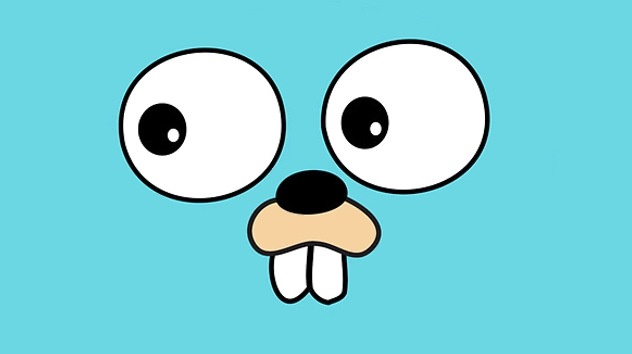 Golang嵌入资源管理:embed指令使用教程
Golang嵌入资源管理:embed指令使用教程
- 上一篇
- Golang嵌入资源管理:embed指令使用教程

- 下一篇
- MySQL插入失败?SQL模式设置详解
-

- 文章 · 软件教程 | 1分钟前 |
- Windows10PowerShell脚本使用教程
- 476浏览 收藏
-

- 文章 · 软件教程 | 7分钟前 |
- B站评论区图片推荐关闭方法
- 141浏览 收藏
-

- 文章 · 软件教程 | 9分钟前 |
- TP-Link路由器登录页tplogin.cn使用教程
- 274浏览 收藏
-

- 文章 · 软件教程 | 9分钟前 |
- TikTok滤镜加载失败解决方法
- 334浏览 收藏
-

- 文章 · 软件教程 | 13分钟前 |
- Coremail邮箱登录入口与访问方式
- 386浏览 收藏
-

- 文章 · 软件教程 | 15分钟前 |
- 1688供应商登录入口及诚信通后台指南
- 415浏览 收藏
-

- 文章 · 软件教程 | 17分钟前 |
- 西瓜视频如何查看访客记录
- 200浏览 收藏
-

- 文章 · 软件教程 | 18分钟前 |
- Word如何快速输入上下标?简单教程
- 391浏览 收藏
-

- 文章 · 软件教程 | 19分钟前 |
- iWrite学生登录入口及使用指南
- 191浏览 收藏
-

- 前端进阶之JavaScript设计模式
- 设计模式是开发人员在软件开发过程中面临一般问题时的解决方案,代表了最佳的实践。本课程的主打内容包括JS常见设计模式以及具体应用场景,打造一站式知识长龙服务,适合有JS基础的同学学习。
- 543次学习
-

- GO语言核心编程课程
- 本课程采用真实案例,全面具体可落地,从理论到实践,一步一步将GO核心编程技术、编程思想、底层实现融会贯通,使学习者贴近时代脉搏,做IT互联网时代的弄潮儿。
- 516次学习
-

- 简单聊聊mysql8与网络通信
- 如有问题加微信:Le-studyg;在课程中,我们将首先介绍MySQL8的新特性,包括性能优化、安全增强、新数据类型等,帮助学生快速熟悉MySQL8的最新功能。接着,我们将深入解析MySQL的网络通信机制,包括协议、连接管理、数据传输等,让
- 500次学习
-

- JavaScript正则表达式基础与实战
- 在任何一门编程语言中,正则表达式,都是一项重要的知识,它提供了高效的字符串匹配与捕获机制,可以极大的简化程序设计。
- 487次学习
-

- 从零制作响应式网站—Grid布局
- 本系列教程将展示从零制作一个假想的网络科技公司官网,分为导航,轮播,关于我们,成功案例,服务流程,团队介绍,数据部分,公司动态,底部信息等内容区块。网站整体采用CSSGrid布局,支持响应式,有流畅过渡和展现动画。
- 485次学习
-

- ChatExcel酷表
- ChatExcel酷表是由北京大学团队打造的Excel聊天机器人,用自然语言操控表格,简化数据处理,告别繁琐操作,提升工作效率!适用于学生、上班族及政府人员。
- 3178次使用
-

- Any绘本
- 探索Any绘本(anypicturebook.com/zh),一款开源免费的AI绘本创作工具,基于Google Gemini与Flux AI模型,让您轻松创作个性化绘本。适用于家庭、教育、创作等多种场景,零门槛,高自由度,技术透明,本地可控。
- 3389次使用
-

- 可赞AI
- 可赞AI,AI驱动的办公可视化智能工具,助您轻松实现文本与可视化元素高效转化。无论是智能文档生成、多格式文本解析,还是一键生成专业图表、脑图、知识卡片,可赞AI都能让信息处理更清晰高效。覆盖数据汇报、会议纪要、内容营销等全场景,大幅提升办公效率,降低专业门槛,是您提升工作效率的得力助手。
- 3418次使用
-

- 星月写作
- 星月写作是国内首款聚焦中文网络小说创作的AI辅助工具,解决网文作者从构思到变现的全流程痛点。AI扫榜、专属模板、全链路适配,助力新人快速上手,资深作者效率倍增。
- 4523次使用
-

- MagicLight
- MagicLight.ai是全球首款叙事驱动型AI动画视频创作平台,专注于解决从故事想法到完整动画的全流程痛点。它通过自研AI模型,保障角色、风格、场景高度一致性,让零动画经验者也能高效产出专业级叙事内容。广泛适用于独立创作者、动画工作室、教育机构及企业营销,助您轻松实现创意落地与商业化。
- 3797次使用
-
- pe系统下载好如何重装的具体教程
- 2023-05-01 501浏览
-
- qq游戏大厅怎么开启蓝钻提醒功能-qq游戏大厅开启蓝钻提醒功能教程
- 2023-04-29 501浏览
-
- 吉吉影音怎样播放网络视频 吉吉影音播放网络视频的操作步骤
- 2023-04-09 501浏览
-
- 腾讯会议怎么使用电脑音频 腾讯会议播放电脑音频的方法
- 2023-04-04 501浏览
-
- PPT制作图片滚动效果的简单方法
- 2023-04-26 501浏览






